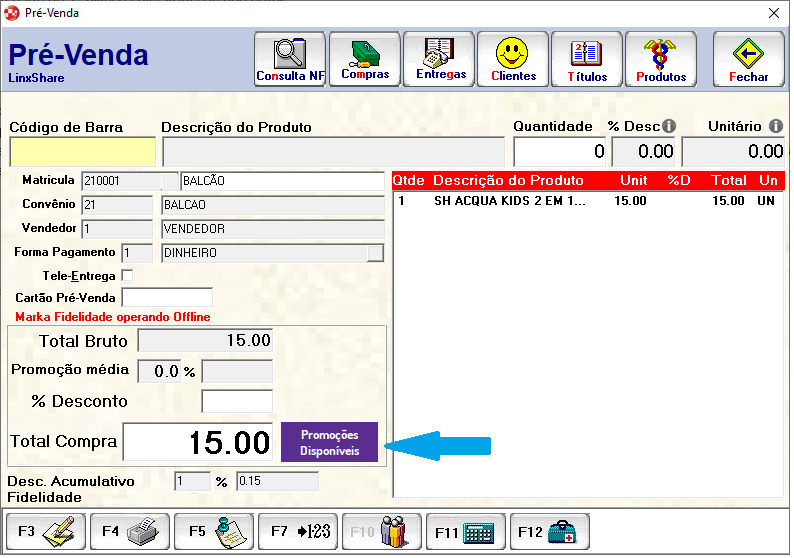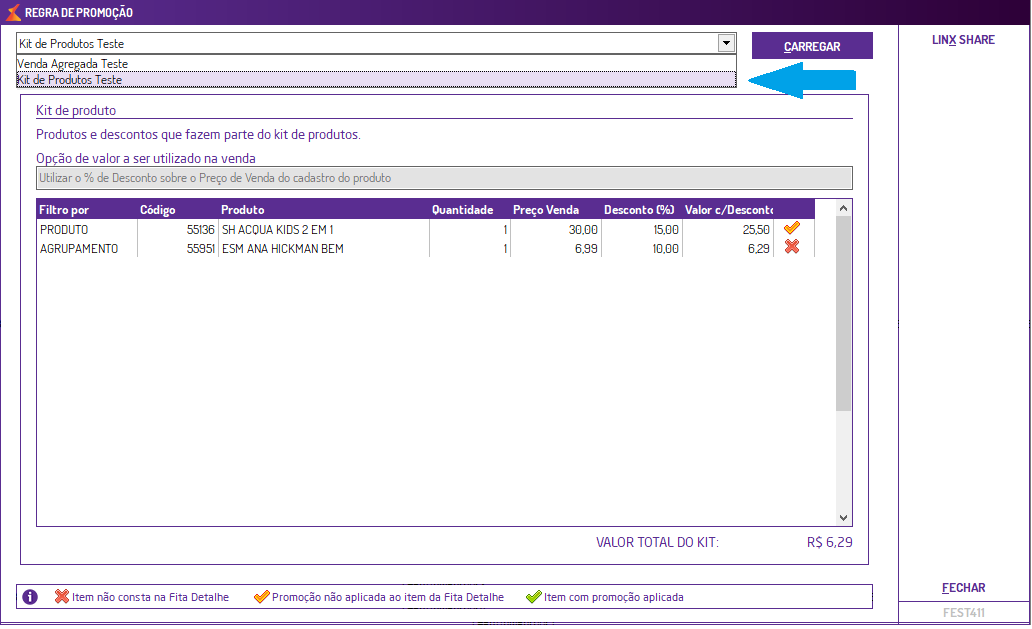O objetivo desse artigo é abordar duas novas formas de Promoções com Kit de Produtos e Venda Agregada, e ainda a Captação de receitas para envio ao Plugpharma.
Este programa é utilizado para que o usuário crie e realize a manutenção de listas de promoções tipo Kit de Produtos e Venda Agregada.
- Kit de Produtos: Permite conceder descontos somente após inserir todos os produtos pertencentes à promoção na venda.
- Ex: ao inserir na tela de vendas o Shampoo X e o Condicionador Y o desconto é concedido. Porém, se inserir apenas um dos produtos pertencentes ao kit, o desconto não é concedido.
- Venda Agregada: Permite conceder descontos em produtos definidos somente após inserir outros produtos na venda, oferecendo assim uma venda agregada ao consumidor.
- Ex: inserido como ativador da promoção o Shampoo X, o qual concede um desconto no Condicionador Y se o consumidor também levá-lo.
Acesso Rápido
Através desta tela é possível visualizar as promoções cadastradas.
- Utilize o filtro Filial de Criação para selecionar quais filiais criaram promoções que deseja visualizar em tela.
- O filtro Situação disponibiliza as opções Geral , Em Manutenção, Liberada, Vencida e Encerrada, para filtrar a situação em que as promoções cadastradas se encontram.
- Em Manutenção: promoção que foi ou está sendo criada.
- Liberada: promoção criada e já liberada para uso no sistema, conforme vigência registrada.
- Vencida: promoção liberada que possui data de vigência menor que a data atual, tornando a promoção vencida. Essa situação é inserida apenas automaticamente pelo sistema.
- Encerrada: promoção criada, liberada e em excluída, para não ser mais utilizada, dessa forma fica com o status Encerrada. Quando a promoção é criada Em Manutenção e em seguida excluída, não fica com o status Encerrada, ela é excluída definitivamente do sistema.
- É possível filtrar as promoções pelo Tipo de Promoção, entre Kit de Produtos e Venda Agregada. E ainda utilizar um Intervalo de Criação para filtrar um período específico.
- Em tela são apresentados o Código, a Descrição, o Tipo de Promoção, a Situação, a Data Inicial e Data Final de vigência, as Filiais que fazem parte da promoção e os Dias da Semana em que será aplicada. Também é possível visualizar a Data de Criação, o Usuário e Data de última alteração.

Para visualizar as informações completas de uma promoção cadastrada, selecione e pressione Enter.
Através da opção Novo é possível realizar o cadastro de uma nova promoção.
Cadastrando uma nova promoção
Este programa é utilizado para cadastrar uma nova promoção ou visualizar detalhadamente uma promoção já cadastrada.Acesso Rápido
Selecione o Tipo de Promoção que deseja cadastrar entre Venda Agregada ou Kit de Produtos.

Kit de Produtos
Permite criar uma promoção onde é possível conceder descontos somente após inserir todos os produtos pertencentes à promoção na tela de vendas.
Quando selecionado o Tipo de Promoção Kit de Produtos, serão demonstradas em tela duas abas, Dados/Vigência e Produtos.

- Em Dados/Vigência informe uma descrição para a promoção, selecione para quais filiais, período de vigência e os dias da semana em que a promoção será aplicada.
- Após, pressione Próximo ou selecione a aba Produtos.
- Na aba Produtos serão inseridos quais produtos pertencem ao kit, sendo necessário inseri-los todos na tela de vendas para só então os descontos serem aplicados.

- É necessário selecionar o campo Opção de valor a ser utilizado na venda com uma das opções:
- Utilizar o % de Desconto sobre o Preço de Venda do cadastro do produto, onde na venda o sistema irá aplicar o % cadastrado na lista em cima do preço de venda atual do produto.
- Utilizar o Valor c/ Desconto independente do Preço de Venda do cadastro do produto, onde o sistema irá aplicar o Valor c/ Desconto cadastrado na lista ao realizar a venda.
- Através da opção Filtro por é possível inserir o Produto individual ou um Agrupamento.
- Quando selecionada a opção Agrupamento, será inserido em tela o produto principal do agrupamento e a promoção será aplicada em todos os produtos pertencentes ao agrupamento.
- Informe o Produto (ou Produto Principal), a Quantidade necessária na venda e o Desconto(%).
- É possível editar o item selecionando-o e pressionando Enter ou excluir através do Delete.
- Em seguida pressione Finalizar ou Salvar para incluir a nova promoção em tela com a situação Em Manutenção.
Venda Agregada
Permite criar uma promoção onde é possível conceder descontos em produtos definidos, somente após inserir determinados produtos na venda. Ex: Compre X e ganhe 10% em Y.
Quando selecionado o Tipo de Promoção Venda Agregada, serão demonstradas em tela as abas Dados/Vigência, Ativar e Benefício.

- Em Dados/Vigência informe uma descrição para a promoção, selecione para quais filiais, período de vigência e os dias da semana em que a promoção será aplicada.
- Após, pressione Próximo ou selecione a aba Ativar.
- Na aba Ativar, serão inseridos os produtos necessários na venda para liberar desconto em outros produtos.

- Através da opção Filtro por é possível inserir o Produto individual ou um Agrupamento.
- Quando selecionada a opção Agrupamento, será inserido em tela o produto principal do agrupamento e a promoção será aplicada em todos os produtos pertencentes ao agrupamento.
- Também é possível utilizar como filtro Tipo de Produto e Laboratório.
- Após selecionar o(s) produto(s) informe a Quantidade necessária dele na venda para ativar a promoção.
- A opção Regra de Produto possui duas opções, sendo necessário selecionar uma delas:
- E - São necessários todos os produtos: quando selecionada essa opção, é necessário inserir todos os produtos e suas quantidades cadastrados na aba Ativar para só então poder receber os descontos nos produtos cadastrados na aba Benefício.
- OU - Um dos produtos ativa a promoção: quando selecionada essa opção, é necessário inserir na venda pelo menos um dos produtos da aba Ativar para liberar os descontos nos produtos da aba Benefício.
- Após cadastrar os produtos que irão ativar a promoção, pressione Próximo ou selecione a aba Benefício.
- Na aba Benefício serão inseridos os produtos que receberão o desconto/benefício se inseridos na venda, além do(s) produto(s) da aba ativar.

- É necessário selecionar o campo Opção de valor a ser utilizado na venda com uma das opções:
- Utilizar o % de Desconto sobre o Preço de Venda do cadastro do produto, onde na venda o sistema irá aplicar o % cadastrado na lista em cima do preço de venda atual do produto.
- Utilizar o Valor c/ Desconto independente do Preço de Venda do cadastro do produto, onde o sistema irá aplicar o Valor c/ Desconto cadastrado na lista ao realizar a venda.
- Através da opção Filtro por é possível inserir o Produto individual ou um Agrupamento.
- Quando selecionada a opção Agrupamento, será inserido em tela o produto principal do agrupamento e a promoção será aplicada em todos os produtos pertencentes ao agrupamento.
- Quando selecionar o filtro por Produto, também é possível utilizar os filtros de Tipo de Produto e Laboratório.
- Após selecionar os filtros de produtos, Informe o Desconto(%).
- É possível editar o item selecionando-o e pressionando Enter ou excluir através do Delete.
- Em seguida pressione Finalizar ou Salvar para incluir a nova promoção em tela com a situação Em Manutenção.
É possível duplicar uma lista de promoção existente. Para isso, selecione a promoção e visualize suas informações através do Enter, após pressione Duplicar Promoção, será criada uma nova lista com todas as informações contidas na lista selecionada, em seguida realize as alterações necessárias e pressione Salvar.
Liberando uma promoção
Para liberar uma promoção com a situação Em Manutenção, Vencida ou Encerrada é necessário selecioná-la e pressionar Liberar.
Encerrando / Excluindo uma promoção
Ao Excluir uma promoção cadastrada que se encontra Liberada ou Vencida, o sistema irá apenas ajustá-la para a situação Encerrada, sendo possível visualizá-la ou editá-la posteriormente. Ao Excluir uma promoção que ainda encontra-se Em Manutenção, será excluída definitivamente do sistema.
ESPAÇO
Funcionamento na venda
Nas telas de venda o sistema passará a validar a cada produto inserido em tela se possui alguma lista de promoção Kit de Produtos ou Venda Agregada cadastrada, liberada e em vigência para a filial.- Quando um produto for inserido na venda será consultado pelo sistema se ele está cadastrado em um Kit de Produtos ou uma Venda Agregada que se encontra em vigência.
- Caso o produto esteja em uma lista, o sistema irá validar se todos os produtos necessários para aquela promoção ser atingida também se encontram na venda.
- Se todos os produtos necessários estiverem na venda, irá aplicar os descontos nos produtos conforme promoção cadastrada.
- Caso o produto esteja em uma lista, porém ainda não estão presentes todos os produtos necessários para a promoção, o sistema irá prosseguir com a hierarquia validando e aplicando os demais descontos normalmente.
- Dessa forma, o cliente continua se beneficiando de promoções individuais dos produtos, porém se quiser pode se beneficiar com os descontos do Kit de Produtos ou da Venda Agregada.
Hierarquia entre Kit de Produtos e Venda Agregada
- Além da hierarquia geral de descontos, conforme mencionado nesse documento, há também uma hierarquia entre as listas de Kit de Produtos e Venda Agregada.
- É possível ter um mesmo produto cadastrado como benefício em um lista do tipo Venda Agregada e também estar em uma lista do tipo Kit de Produtos, ambas liberadas para a filial e em vigência.
- Quando isso ocorrer o sistema irá levar em consideração uma hierarquia, onde o Kit de Produtos sempre vem primeiro.
- Ex: o produto X está com 10% de desconto em uma lista de Venda Agregada e está com 15% de desconto em um Kit de Produtos se incluído também o produto Y. Ao realizar a venda, caso seja ativada a promoção de Venda Agregada o sistema irá inserir para o produto X em tela 10% de desconto, porém se inserido na venda também o produto Y, ajustará o desconto do produto X para 15% de desconto.
Ao inserir um produto pertencente à uma promoção cadastrada e em vigência o sistema irá sinalizar em tela, através do botão
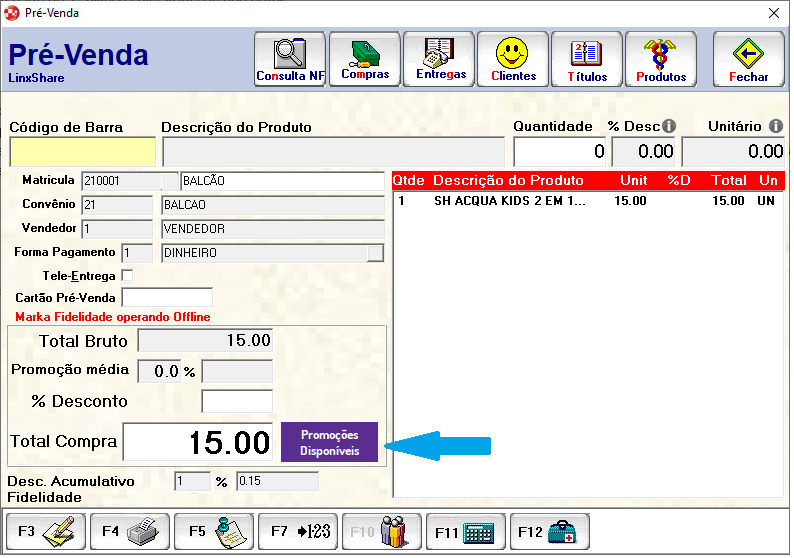
Ao pressionar o botão, será possível visualizar as promoções disponíveis ao cliente através dos itens que ele já adquiriu e inseriu na venda.
Caso hajam mais de uma promoção atingida, o sistema irá demonstrar em tela, sendo possível visualizar as listas separadamente.
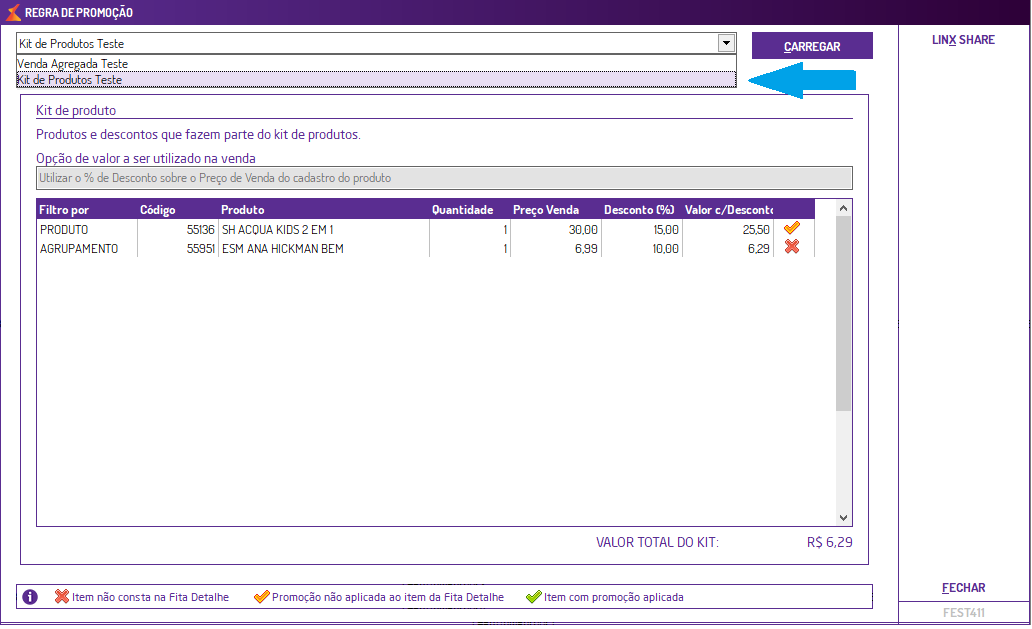
Será apresentada uma tela com os dados semelhantes ao cadastrado da promoção, porém sendo sinalizado os itens já adquiridos porém que ainda não tiveram promoção aplicada , os que não ainda não foram adquiridos
, os que não ainda não foram adquiridos e também os itens que já tiveram a promoção aplicada na tela de vendas
e também os itens que já tiveram a promoção aplicada na tela de vendas .
.
Essa tela serve apenas para visualizar as promoções e poder informar ao cliente que ele recebeu descontos ou pode adquirir outros produtos com descontos em sua venda.
O desconto é aplicado somente quando os itens necessários para a promoção já constarem na venda. Caso um dos produtos necessários para formar a promoção seja excluído da venda, os descontos são reajustados automaticamente.
Configurações por usuário
O sistema permite uma série de configurações específicas por usuário para cada programa. Para efetuar bloqueios e configurações por usuário para este programa, acesse o programa Cadastro de Usuários informando o usuário que deseja configurar. Feito isso, selecione o programa "Kit Produtos/Venda Agregada - EST410" e clique em "Outras Opções". Efetue as configurações conforme a necessidade, de acordo com as opções listadas abaixo:
Guias
Desmarque a Guia 1 para que o usuário não tenha acesso a cadastrar novas promoções a partir da opção 'Novo'.
Desmarque a Guia 2 para que o usuário não tenha acesso a editar promoções já existentes e utilizar a opção 'Salvar'.
Desmarque a Guia 3 para que o usuário não tenha acesso a 'Liberar' uma lista promoção.
Desmarque a Guia 4 para que o usuário não tenha acesso à 'Excluir/Encerrar' uma lista de promoção.